Stückliste anlegen¶
Es kann ein Produkt angelegt werden, das aus vielen einzelnen Produkten zusammengesetzt ist - das sogenannte Setprodukt. Hierzu wird eine Stückliste angelegt und diese mit Produktvarianten bestückt.
Hinweis
Die Lagerhaltung muss auf "NOS - Never out of stock" gesetzt werden, wenn die berechneten Lagerbestände als avisiertes Lager zugewiesen werden sollen.
Rahmenbedingung
Um Produkte korrekt zu einer Stückliste hinzufügen zu können, müssen ausnahmslos alle Produkte über eine
Variante verfügen. Bei Produkten,
die es nur in einer Variante gibt, vergibt man die Variante __UNIQUE__ .
In nachfolgender Schritt-für-Schritt Anleitung wird erklärt, wie man eine Stückliste anlegt (Befehl 8158) und mit Produkten bestückt.
Schritt 1: Stücklisten aufrufen¶
Die linke Navigation in der Administrationsoberfläche enthält den Punkt Produkte ➊. Hierunter findet man die Stücklisten ➋ (Befehl 8157).
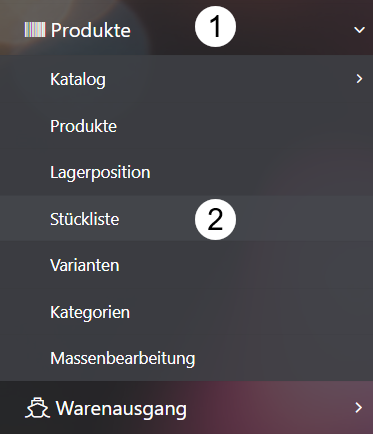
Schritt 2: Neue Stückliste anlegen¶
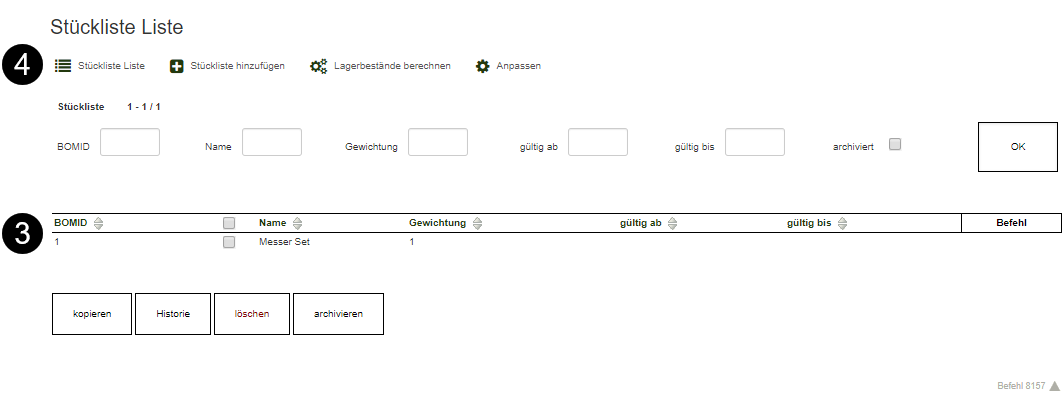
Oberhalb der Tabelle ➌ findet man die Kurzbefehle ➍. Hier klickt man auf die Option Stückliste hinzufügen (Befehl 8158).
Schritt 3: Stückliste konfigurieren¶
Nun wird der Name der Liste, die Gültigkeit und eine Gewichtung gepflegt.
Hier wird der Dialog genauer beschrieben.
Schritt 4: Stücklistenpositionen aufrufen¶
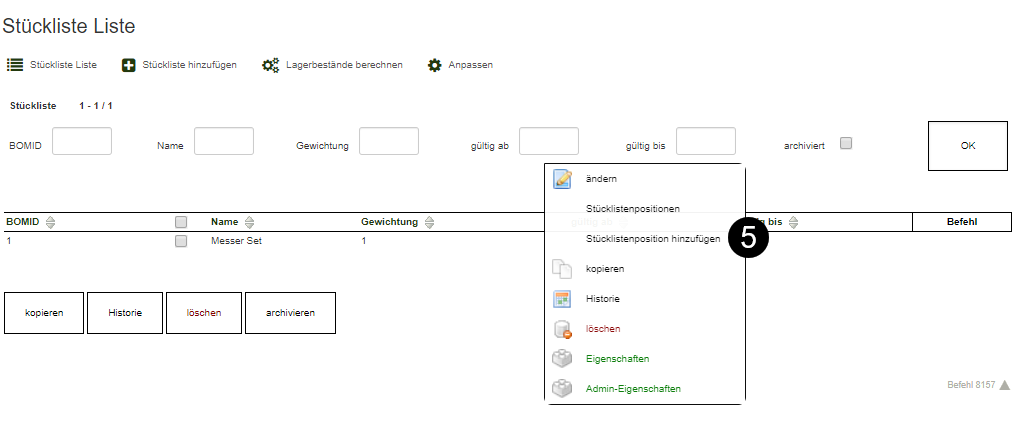
Nachdem man die Stückliste konfiguriert hat, wechselt man automatisch wieder in die Stücklisten Liste und die neu angelegte Stückliste wird angezeigt. Ein Rechtsklick mit der Maus auf den Listeneintrag öffnet ein Kontextmenü. Hier wählt man die Option Stücklistenposition hinzufügen ➎ (Befehl 8169).
Schritt 5: Stücklistenpositionen hinzufügen¶
Im neu geladenen Dialog wird nun die IID des Produktes in das Eingabefeld IID ➏ eingetragen. Weiß man die IID nicht, klickt man rechts neben dem Eingabefeld auf den Pfeil ➐ und sucht aus der sich neu öffnenden Liste das entsprechende Produkt.
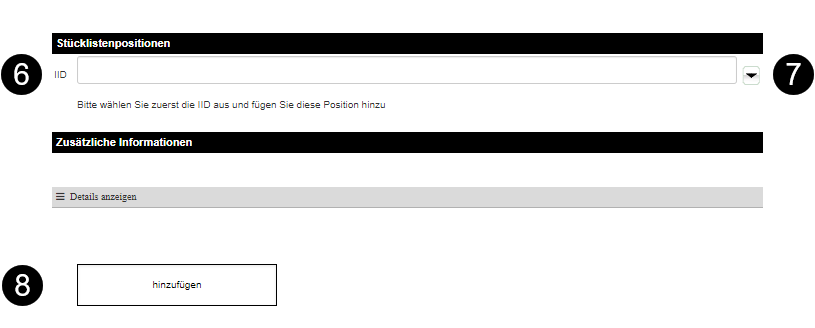
Hierfür hakt man die entsprechende IID an ➒ und klickt anschließend am Ende der Produktzeile auf einfügen ➓.
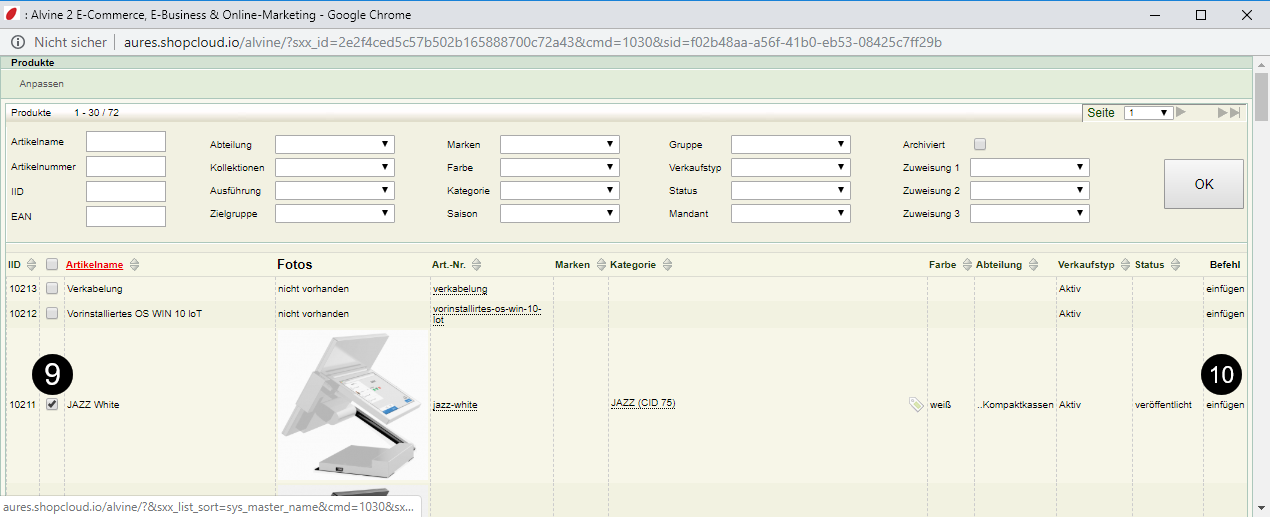
Die IID des Produktes ist nun im Eingabefeld IID ➏ eingetragen. Man bestätigt die Eingabe der IID mit Klick auf den Button hinzufügen ➑ .
Schritt 6: Variante und Gewichtung definieren¶
Es wird ein weiterer Step des Dialoges geladen. Hier wird das zuvor gewählte Produkt ⓫ oberhalb in einer Tabelle angezeigt.
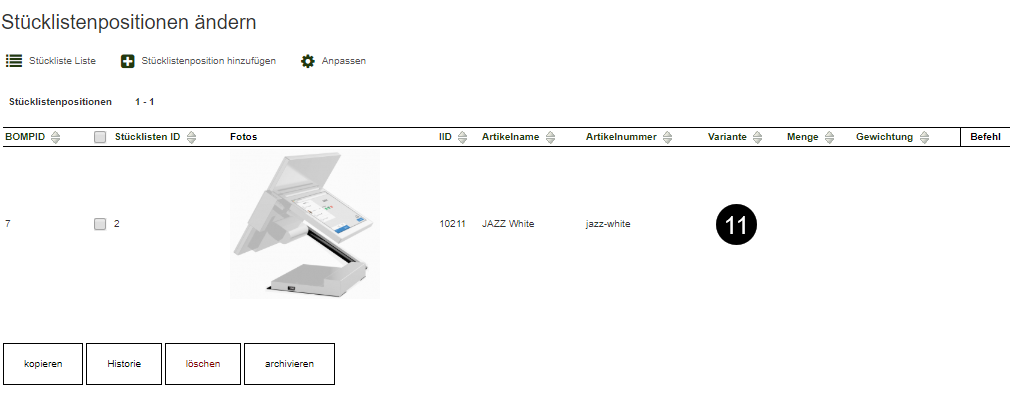
Darunter müssen nun weitere Details ⓬ wie Variante, Menge und Gewichtung gepflegt werden, die im Produktset gekauft werden soll.
Alle drei Werte müssen hinterlegt werden. Sind keine Varianten beim Produkt vorhanden, muss die
Variante __UNIQUE__ angelegt werden.
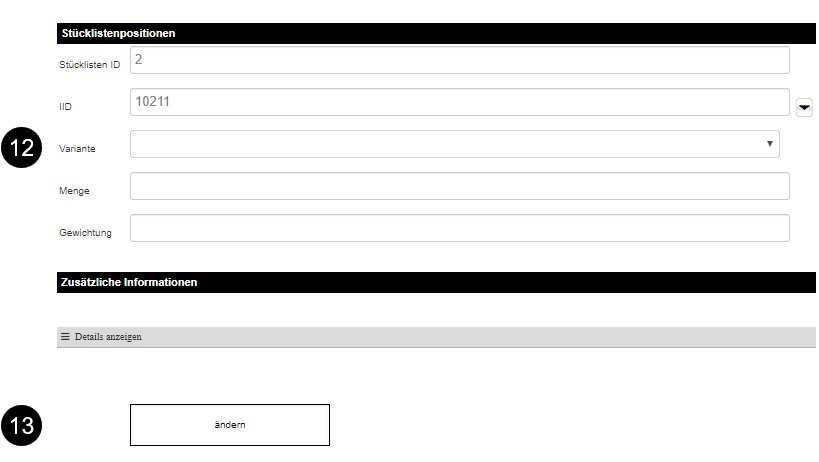
Hat man alle Details festgelegt, bestätigt man die Eingaben mit Klick auf den Button ändern ⓭ . Die Daten werden an den Server übertragen.
Schritt 7: Weitere Produkte hinzufügen¶
Nun widerholt man die Schritte 4 bis 6 so lange, bis alle Set-Produkte der Stückliste hinzugefügt sind.
Schritt 8: Stücklistenpositionen kontrollieren¶
Um die so erstellte Stückliste zu prüfen, öffnet man nun die Stücklistenpositionen ⓮ (Befehl 8168). Diese sind wieder über das Kontextmenü in der Stücklisten Liste (siehe Schritt 2 Kurzbefehle ➍) zu erreichen.
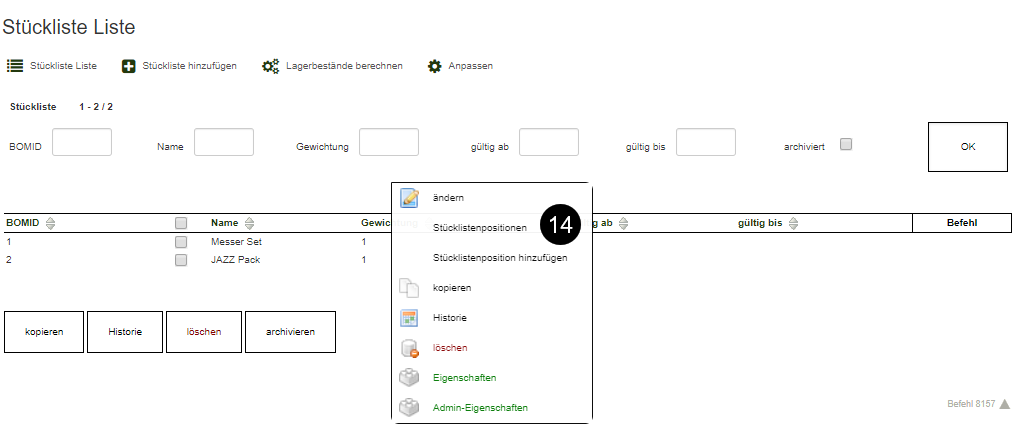
Schritt 9: Lagerbestände berechen (nur bei Bestandsführung)¶
Hat man ausnahmslos bestandsgeführte Produkte macht es nach
- Anlage einer neuen Stückliste sowie
- Wareneingang von Setprodukten
Sinn, die Lagerbestände manuell berechnen zu lassen. Hierfür klickt man oberhalb der Stücklisten Liste (siehe Schritt 2 Kurzbefehle ➍) auf die Option Lagerbestände berechen ⓯.
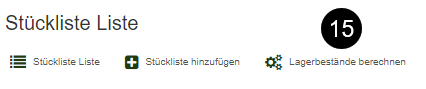
Hierbei wird die Verfügbarkeit aller Stücklisten Produkte geprüft und die berechnetet Menge wird als avisiertes Lager im Produkt hinterlegt.
Hinweis
Wenn man nicht bestandsgeführte Produkte im Shop verkauft, ist die Berechnung der Lagerbestände nicht nötig.
Achtung
Generell wird ein Chronjob im System eingerichtet, wenn man bestandsgeführte Produkte im Shop als Sets verkaufen möchte. Dieser Chronjob übernimmt den Abgleich der Lagerbestände automatisch und in regelmäßigen Zyklen. Sprechen Sie uns an.
Weiterführende Informationen¶
Wie man Produkte zu einer vorhandenen Stückliste zuweist, erfährt man hier.
Hier wird der Dialog zum Anlegen einer Stückliste genauer beschrieben.
Um die Einrichtung eines Setproduktes zu testen geht man wie hier beschrieben vor.
Auf dieser Seite kann man mehr über Setprodukte erfahren.